
ایپل نے شامل کیا ہے ایپ کی اجازت کا ایک بڑھتا ہوا سسٹم کئی سالوں سے iOS پر۔ یہ آپ پر منحصر ہے کہ ایپ کو آپ کے آلے کے سینسرز اور ذاتی معلومات سے متعلق اطلاعات اور سیلولر ڈیٹا تک ہر چیز تک رسائی حاصل ہے۔
پہلی بار جب کوئی ایپ کسی چیز کو استعمال کرنا چاہتی ہے جس کے لئے اجازت کی ضرورت ہوتی ہے تو ، اس سے آپ سے پوچھنا پڑتا ہے۔ آپ دیکھ سکتے ہیں کہ کون سی ایپس کو مختلف اجازتیں ہیں اور بعد میں بھی ، ان کا نظم کریں۔
اجازت 101
متعلقہ: iOS کے پاس ایپ کی اجازت ہے ، بھی: اور وہ اینڈرائیڈ سے بہتر طور پر بہتر ہیں
عام طور پر ، ایک اچھی طرح سے ڈیزائن کردہ ایپ کچھ کرنے سے پہلے اجازت طلب کرے گی جس کے لئے اجازت کی ضرورت ہوگی۔ اطلاقات کو اکثر یہ بتانے کے لئے ترتیب دیا جاتا ہے کہ وہ اجازت کی درخواست کیوں کرتے ہیں۔ مثال کے طور پر ، جب آپ کوئی تصویر منسلک کرنے کی کوشش کرتے ہیں تو کوئی ایپ آپ کی فوٹو لائبریری تک رسائی کی درخواست کر سکتی ہے۔ اس سے آپ کو اندازہ ہوتا ہے کہ آخر کسی ایپ کو اس اجازت کی ضرورت کیوں ہوگی ، اور آپ کو سسٹم کی اجازت کا اشارہ نظر آئے گا۔
اگر آپ اتفاق کرتے ہیں تو ، ایپ کو ہمیشہ کے لئے اجازت مل جائے گی - یا جب تک آپ خود اسے ختم نہیں کرتے ہیں۔ اگر آپ اس سے اتفاق نہیں کرتے ہیں تو ، ایپ دوبارہ کبھی بھی اس کی اجازت طلب نہیں کرسکتی ہے - اس سے کسی ایپ کے بار بار اجازت مانگنے کے مسئلے سے گریز ہوتا ہے جو آپ ایسا نہیں کرنا چاہتے ہیں۔ اس کے بعد بھی آپ ایپ کو اجازت دے سکتے ہیں ، لیکن آپ کو سسٹم سیٹنگس اسکرین پر جانا ہوگا۔
کچھ ایپس بری طرح سے برتاؤ کرتی ہیں۔ مثال کے طور پر ، آپ ایک موبائل گیم کھول سکتے ہیں اور فوری طور پر آپ کو مطلع کرنے کی اطلاعات بھیجنے کی درخواست دیکھ سکتے ہیں۔ جب تک کہ آپ اس کھیل سے گھسنا چاہتے ہیں ، صرف نہیں بولیں۔ اگر کوئی ڈویلپر یہ سمجھانے کی زحمت نہیں کرتا ہے کہ اجازت کس کے لئے استعمال ہوگی ، اور آپ نہیں دیکھتے ہیں کہ یہ کیوں مفید ہے ، نہیں۔ اگر آپ کو ضرورت ہو تو آپ ہمیشہ بعد میں اجازت کو چالو کرسکتے ہیں۔
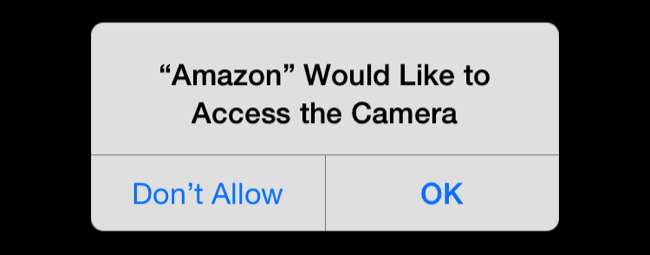
ایک واحد اطلاق کی اجازتوں کا نظم کریں
اجازتوں کا انتظام کرنے کے متعدد طریقے ہیں۔ آپ رازداری اور نوٹیفکیشن کی مختلف اقسام کو دیکھنے کے ل Settings ترتیبات کی اسکرین پر کھود سکتے ہیں ، یہ دیکھ کر کہ کس ایپ کو کس اجازت ہے۔ اگر آپ خاص طور پر کسی خاص قسم کی اجازت کے بارے میں فکرمند ہیں - شاید آپ اطلاعات کے ساتھ بیزار نہیں ہونا چاہتے ہیں یا آپ ایسے ایپس کو کم سے کم کرکے بیٹری کی زندگی بچانا چاہتے ہیں جس کو پس منظر میں تازہ دم کرنے کی اجازت ہے - یہ مفید ہے۔
آپ صرف ایک ہی ایپ کو دیکھ سکتے ہیں ، یہ دیکھ کر کہ اس کے پاس کون سی اجازت ہے اور اسے ٹوگل یا آف ہے۔ ایسا کرنے کے لئے ، ترتیبات ایپ کھولیں اور نیچے نیچے ایپس کی فہرست میں سکرول کریں۔
ایک ایپ کو تھپتھپائیں اور آپ کو اجازت کی اجازت ہوگی۔ آپ یہاں سے مخصوص ایپس کیلئے انفرادی اجازت کو اہل یا غیر فعال کرسکتے ہیں۔
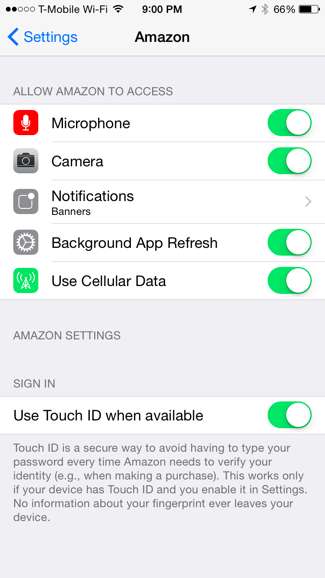
رازداری کی اجازت
زیادہ تر قسم کی اجازتوں کو "رازداری" کے زمرے کے تحت اکٹھا کیا جاتا ہے۔ اس میں مقام کی خدمات (GPS) ، رابطے ، کیلنڈرز ، یاد دہانیاں ، بلوٹوتھ ، مائکروفون ، کیمرہ ، صحت ، ہوم کٹ اور موشن سرگرمی شامل ہیں۔ ایپس آپ کے فیس بک اور ٹویٹر اکاؤنٹس تک رسائی کی درخواست کرسکتی ہیں ، اور یہ اجازت بھی یہاں محفوظ ہے۔
ترتیبات ایپ کھولیں ، رازداری کو تھپتھپائیں ، اور یہ معلوم کرنے کے لئے کہ کون سی ایپس کو کس چیز تک رسائی حاصل ہے اس میں سے ایک زمرہ میں ٹیپ کریں۔ آپ کی اجازتوں کا آڈٹ کرنے کا یہ ایک تیز طریقہ ہے - یہ دیکھ کر کہ آپ کے مقام ، تصاویر اور دیگر ذاتی چیزوں جیسی چیزوں تک ایپس تک رسائی ہے۔ آپ اجازت کو غیر فعال کرکے کسی ایپ سے رسائی منسوخ کرسکتے ہیں ، حالانکہ ایپ کی کچھ خصوصیات ٹھیک طرح سے کام کرنا بند کردیتی ہیں۔ آپ کے آلے سے ایپ کو ہٹانا بھی ہر چیز تک اس کی رسائی منسوخ کردے گا۔
کچھ قسم کی اجازت کے ل you ، آپ ترتیبات کو موافقت کرسکتے ہیں صرف اس بات کا انتخاب کرنے سے باہر کہ اجازت کی اجازت ہے یا مسترد۔ مثال کے طور پر ، اگر آپ لوکیشن سروسز کو ٹیپ کرتے ہیں تو ، آپ منتخب کرسکتے ہیں کہ آیا آپ کے ایپ کو استعمال کرتے وقت ایپس کو ہمیشہ ، کبھی نہیں ، یا صرف آپ کے مقام تک رسائی حاصل ہوتی ہے۔
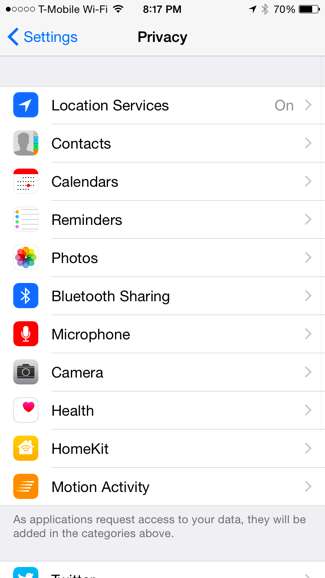
سیلولر ڈیٹا
آپ منتخب کرسکتے ہیں کہ کون سی ایپس سیلولر ڈیٹا کو استعمال کرنے کی صلاحیت رکھتی ہیں۔ اگر آپ کے پاس بہت کم ڈیٹا والا ڈیٹا پلان ہے اور آپ اس کو زیادہ سے زیادہ محفوظ کرنے کی کوشش کر رہے ہیں تو یہ کارآمد ہے۔ آپ کچھ ایپس کو سیلولر ڈیٹا استعمال نہ کرنے کے لئے کہہ سکتے ہیں ، اور جب آپ W-iFi سے جڑے ہوں گے تو وہ صرف دوسرے کاموں کو اپ ڈیٹ اور انجام دیں گے۔
اس اجازت کا نظم کرنے کے لئے ، ترتیبات ایپ کھولیں ، سیلولر زمرہ ٹیپ کریں اور ایپس کی فہرست میں نیچے سکرول کریں۔ آپ دیکھ سکتے ہیں کہ ہر ایپ نے کتنے سیلولر ڈیٹا کو استعمال کیا ہے اور مخصوص ایپس کے ل cell سیلولر ڈیٹا تک رسائی کو غیر فعال کردیا ہے۔
دیگر اجازتوں کے برعکس ، یہ اجازت خود بخود منظور ہوجاتی ہے۔ جب آپ ایپ انسٹال کرتے ہیں تو ، اس وقت تک سیلولر ڈیٹا تک رسائی حاصل ہوجاتی ہے جب تک کہ آپ یہاں آکر اس آپشن کو ناکارہ نہ کردیں۔
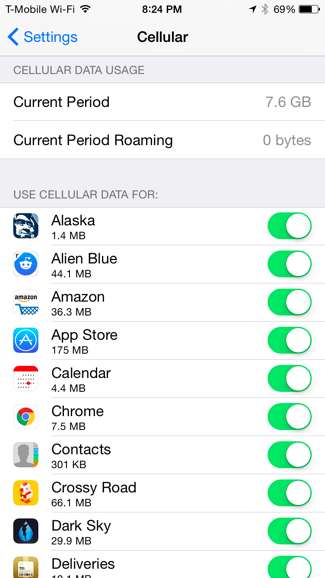
اطلاعات
متعلقہ: آئی فون اور آئی پیڈ پر اطلاعات کا نظم کیسے کریں
ایپس کو آپ کو پش اطلاعات بھیجنے کے لئے بھی اجازت کی درخواست کرنا ہوگی۔ ترتیبات ایپ کھولیں اور اطلاعات کے زمرے میں ٹیپ کریں کہ کون سے ایپس کو آپ کو اطلاعات بھیجنے کی اجازت ہے۔ آپ کر سکتے ہیں ان اطلاعات کے ظاہر ہونے کے عین مطابق کنٹرول کریں - چاہے وہ آپ کی لاک اسکرین پر ظاہر ہوں ، چاہے کوئی آواز ہو یا نہیں ، یا چاہے وہاں صرف ایک بیج موجود ہو۔ اگر آپ کوئی اطلاعات نہیں چاہتے ہیں تو ، آپ ٹیپ اور ایپ کرسکتے ہیں اور "اطلاعات کی اجازت دیں" سلائیڈر کو آف کر سکتے ہیں۔
آپ جن اطلاعات کے لئے اطلاعات کو غیر فعال کر چکے ہیں وہ "شامل نہ کریں" کے تحت یہاں فہرست کے بالکل نیچے ظاہر ہوں گے۔ ان میں سے کسی ایک ایپ کو منتخب کریں اور اس کے لئے اطلاعات کو فعال کریں اگر آپ اب کسی ایسے ایپ کی اطلاعات دیکھنا چاہتے ہیں جس کی آپ نے پہلے اجازت کی تردید کی تھی۔

پس منظر کی ایپ ریفریش
متعلقہ: آئی فون یا آئی پیڈ پر کون سی ایپس آپ کی بیٹری تیار کررہی ہیں اس کو کیسے دیکھیں
iOS کے حالیہ ورژن پر ، ایپس اب "بیک گراؤنڈ ایپ ریفریش" کا استعمال کرسکتی ہیں۔ اس سے انہیں پس منظر میں کچھ کام کرنے کا موقع ملتا ہے ، خود بخود نیا ڈیٹا بازیافت ہوتا ہے تاکہ جب آپ انہیں کھولیں تو ان میں تازہ ترین معلومات موجود ہوں گی۔ تاہم ، یہ ہوسکتا ہے بیٹری کی زندگی پر ایک نالی . اگر آپ اپنے فون یا ٹیبلٹ سے زیادہ بیٹری کی زندگی کو نچوڑنے کی کوشش کر رہے ہیں تو ، بیک گراؤنڈ ایپ کو ریفریش کرنے سے مدد مل سکتی ہے۔
کون سے ایپس کو پس منظر میں ریفریش کرنے کی اہلیت حاصل کرنے کے ل، ، ترتیبات ایپ کو کھولیں ، جنرل پر ٹیپ کریں ، اور پس منظر ایپ ریفریش پر ٹیپ کریں۔ فہرست کے ذریعے سکرول کریں اور ان ایپس کی جانچ کریں جن کو کرنے کی اجازت ہے۔ یہ آپ پر منحصر ہے کہ آپ یہ منتخب کریں کہ کون سے ایپس کو پس منظر میں تازہ دم کرنے کے قابل ہونا چاہئے ، اور کون سے نہیں ہونا چاہئے۔ زیادہ سے زیادہ بیٹری کی زندگی کے ل - - خاص طور پر ایسے آئی پیڈ کے لئے جو زیادہ تر وقت صرف ایک ٹیبل پر بیٹھا ہوتا ہے - آپ اسکرین کے اوپری حصے میں بیک گراؤنڈ ایپ ریفریش آپشن کو ٹاگل کرکے تمام ایپس کے لئے بیک اپ پس منظر کو غیر فعال کرسکتے ہیں۔
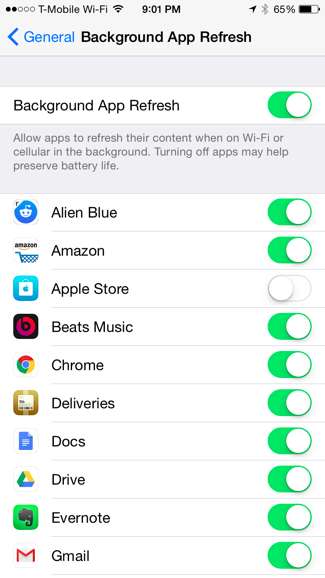
اس کے بعد آپ کو عام طور پر ان اجازتوں کو مائیکرو مینجمنٹ کرنے کی ضرورت نہیں ہے۔ جب آپ پہلی بار اپنے ایپس کو انسٹال کرتے اور استعمال کرتے ہیں تو مناسب فیصلے کریں۔ لیکن ، اگر آپ اپنی اجازت دیکھنا چاہتے ہیں اور مکمل اختیار حاصل کرنا چاہتے ہیں تو ، یہ آسان ہے۔ اینڈروئیڈ کے برخلاف ، آپ کو اپنے فون کو جڑ سے اٹھانے کی پریشانی سے گزرنے کی ضرورت نہیں ہے - یہ سب کچھ باکس سے باہر ہی ہے۔
تصویری کریڈٹ: فلکر پر نوڈلس اور بیف






